Come sbloccare i menu in grigio in Excel?
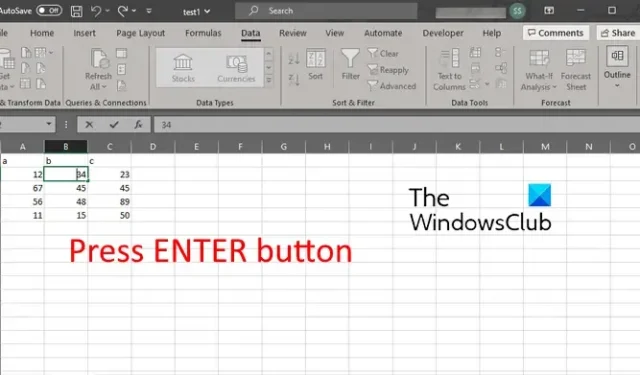
Tutte o alcune opzioni di menu sono disattivate in Excel per te? Alcuni utenti di Office hanno segnalato che alcuni o molti menu sono disattivati nei loro fogli Excel. Ogni volta che tentano di fare clic su tali menu, le opzioni non sono disponibili e non possono essere utilizzate. Questo problema potrebbe essere il risultato di diversi fattori. Cerchiamo di capire le ragioni di questo problema..
Perché il menu di Excel è disattivato?
Le opzioni di menu disattivate in Microsoft Excel sono abbastanza comuni. Alcune opzioni di menu diventano disattivate o non disponibili quando modifichi una cella nel foglio di lavoro. In tal caso, è necessario premere il pulsante Invio per sbloccare tali opzioni di menu. Oltre a ciò, se una cartella di lavoro è protetta da password, non avrai accesso alla maggior parte delle voci di menu nella cartella di lavoro, il che fa sì che i menu diventino grigi.
Ci sono altri motivi per cui potresti non essere in grado di fare clic su alcune opzioni di menu nel tuo foglio Excel. Alcune impostazioni delle opzioni di visualizzazione per la tua cartella di lavoro potrebbero essere una causa di questo problema. I fogli di lavoro in una cartella di lavoro raggruppati possono essere un altro motivo per lo stesso. Oltre a ciò, i problemi di compatibilità della versione del file Excel possono anche causare la disattivazione di alcune opzioni di menu.
Se vedi anche troppi menu non disponibili o disattivati in Excel, questo post ti aiuterà a risolvere il problema. Qui, ti mostreremo diversi metodi per aiutarti a sbloccare i menu in grigio in Microsoft Excel.
Come sbloccare i menu in grigio in Excel?
Ecco i diversi modi per sbloccare i menu disattivati in Microsoft Excel su Windows 11/10:
- Premi il pulsante Invio per sbloccare il menu in grigio.
- Rimuovi protezione foglio/cartella di lavoro per sbloccare il menu disattivato.
- Separa i fogli di lavoro per sbloccare il menu in grigio.
- Modifica le opzioni avanzate per sbloccare il menu disattivato.
- Converti la tua cartella di lavoro in una versione compatibile con la tua app Excel.
1] Premi il pulsante Invio per sbloccare il menu in grigio
I menu appaiono in grigio quando modifichi una particolare cella nel tuo foglio di lavoro. Per sbloccare i menu in grigio, il modo più semplice è premere il pulsante Invio sulla tastiera e vedrai le opzioni del menu in grigio sbloccate. Ora puoi utilizzare una qualsiasi delle opzioni di menu secondo le tue esigenze.
Se il problema rimane lo stesso, potrebbe esserci un’altra ragione alla base del problema. Quindi, puoi passare alla soluzione successiva per sbloccare le opzioni di menu disattivate in Excel.
2] Rimuovi protezione foglio/cartella di lavoro per sbloccare il menu disattivato
Il motivo per cui vedi diverse opzioni di menu disattivate nel foglio di lavoro di Excel potrebbe essere il fatto che è protetto da password. Pertanto, in tal caso, è necessario rimuovere la protezione del foglio di lavoro per modificarlo e sbloccare tutte le opzioni di menu.
Per rimuovere la protezione tramite password da un foglio di lavoro Excel, vai alla scheda Revisione e fai clic sul pulsante Rimuovi protezione foglio . Ora, devi inserire la password corretta per il foglio di lavoro per sbloccarlo. Fallo e premi il pulsante OK . Una volta fatto, controlla se le opzioni del menu in grigio sono sbloccate o meno.
Se il problema si verifica nell’intera cartella di lavoro, è possibile rimuovere la protezione. Per questo, fai clic sull’opzione Revisione> Rimuovi protezione cartella di lavoro e quindi inserisci la password corretta.
3] Separa i fogli di lavoro per sbloccare il menu in grigio
Se i metodi precedenti non hanno funzionato per te, è possibile che il foglio di lavoro corrente sia raggruppato con altri fogli di lavoro nella cartella di lavoro. Di conseguenza, alcune opzioni di menu sono disattivate o non disponibili. Quindi, se lo scenario è applicabile, puoi separare i tuoi fogli di lavoro e quindi vedere se i menu in grigio sono sbloccati.
Ecco come farlo:
Innanzitutto, fai clic con il pulsante destro del mouse su una scheda del foglio di lavoro dalla parte inferiore della finestra di Excel.
Ora, dalle opzioni visualizzate, fai clic sull’opzione Seleziona tutti i fogli come mostrato nello screenshot sopra.
Una volta selezionati tutti i fogli di lavoro, fare clic con il pulsante destro del mouse su una qualsiasi delle schede del foglio di lavoro. Quindi, seleziona l’ opzione Separa fogli dal menu di scelta rapida.
I menu in grigio devono essere sbloccati e disponibili ora.
4] Modifica le opzioni avanzate per sbloccare il menu in grigio
Come segnalato da alcuni utenti interessati, se l’opzione Per oggetti, mostra nelle impostazioni di Excel è impostata su Niente (nascondi oggetti) , è probabile che le voci di menu siano disattivate. Quindi, se questo scenario è applicabile, puoi modificare questa opzione per correggere e sbloccare i menu in grigio.
Ecco come:
Innanzitutto, fai clic sul menu File in Excel, quindi passa a Opzioni . Successivamente, nella finestra Opzioni di Excel visualizzata, passa alla scheda Avanzate dal riquadro di sinistra.
Ora scorri verso il basso la sezione Opzioni di visualizzazione per questa cartella di lavoro e vedrai un’opzione Per gli oggetti, mostra sotto questa sezione. Basta impostare questa opzione su All .
Al termine, premere il pulsante OK per salvare le modifiche. Le voci di menu disattivate dovrebbero essere sbloccate e diventare disponibili ora.
5] Converti la tua cartella di lavoro in una versione compatibile con la tua app Excel
I problemi di compatibilità tra il formato del file della cartella di lavoro e la versione di Excel in uso potrebbero causare il problema. Ad esempio, se la cartella di lavoro che hai aperto nell’app Excel è di una versione precedente di Excel e stai utilizzando una versione più recente di Excel, potresti riscontrare questo problema. Pertanto, si consiglia di convertire il formato del file della cartella di lavoro in una versione compatibile con l’app Excel, preferibilmente XLS e XLSX.
Puoi anche utilizzare lo strumento Verifica compatibilità di Excel per fare lo stesso. Per verificare se una cartella di lavoro è compatibile con Excel 2007 o versioni successive, puoi andare all’opzione File > Informazioni . Quindi, premi l’ opzione a discesa Verifica problemi e scegli Verifica compatibilità . Ti mostrerà se la cartella di lavoro è compatibile con Excel o meno. In caso contrario, puoi modificare il formato del file.
Come faccio a sbloccare il menu in Excel?
Se non vedi alcuna opzione di menu sulla barra multifunzione in Excel, premi semplicemente il tasto CTRL + F1 per mostrare o nascondere rapidamente le opzioni di menu. Puoi anche fare clic su Opzioni di visualizzazione barra multifunzione nell’angolo in alto a destra della finestra e premere l’ opzione Mostra schede e comandi per visualizzare tutte le schede e le opzioni di menu.



Lascia un commento